3 דרכים מהירות להפעיל או להשבית עדכון אוטומטי של מפות לא מקוונות ב-Windows 11
Miscellanea / / April 27, 2023
Windows 11 כולל תכונת מפות לא מקוונות מאפשר לך להוריד מפות של מיקומים שונים. המפות שהורדת מתעדכנות אוטומטית ברקע, מה שמבטיח שיש לך את המידע העדכני ביותר על הסביבה שלך. עם זאת, אם אתה רוצה יותר שליטה על השימוש ברשת המחשבים שלך, אתה יכול להשבית את העדכון האוטומטי של אפליקציות.

במאמר זה, נסקור שלוש דרכים שונות להפעיל או להשבית עדכון אוטומטי עבור מפות לא מקוונות. אנו גם נראה כיצד למחוק מפות שהורדת ולשנות מיקומי אחסון עבור מפות מקוונות ב-Windows 11. אז בואו נתחיל.
1. השבת עדכונים אוטומטיים עבור מפות לא מקוונות באמצעות אפליקציית ההגדרות
הדרך המהירה ביותר לבטל עדכונים אוטומטיים עבור מפות לא מקוונות היא באמצעות אפליקציית הגדרות Windows. אתה יכול לעשות זאת על ידי ביצוע השלבים הבאים:
שלב 1: הקש על קיצור המקשים של Windows + I כדי להפעיל את אפליקציית ההגדרות.
שלב 2: בחר אפליקציות בסרגל הצד השמאלי ובחר מפות לא מקוונות מהחלונית הימנית.
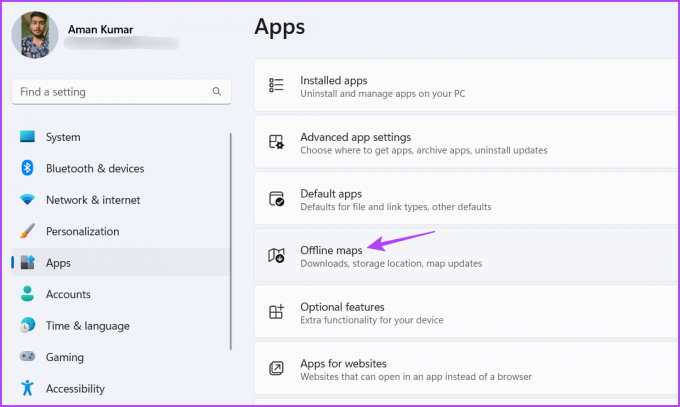
שלב 3: לחץ על סמל התפריט הנפתח לצד עדכוני מפה.
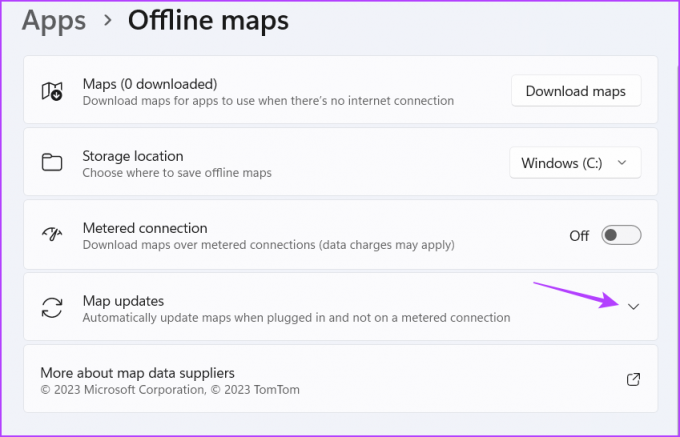
שלב 4: בטל את הסימון בתיבה 'עדכן אוטומטית בעת חיבור ו-Wi-Fi'.
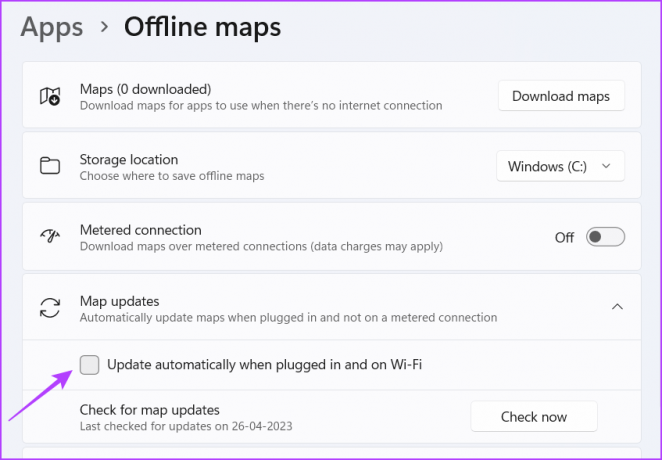
Windows לא יעדכן כעת את המפות שהורדת. בעתיד, אם תרצה להפעיל תכונה זו, סמן את התיבה 'עדכן אוטומטית כאשר מחובר ו-Wi-Fi'.
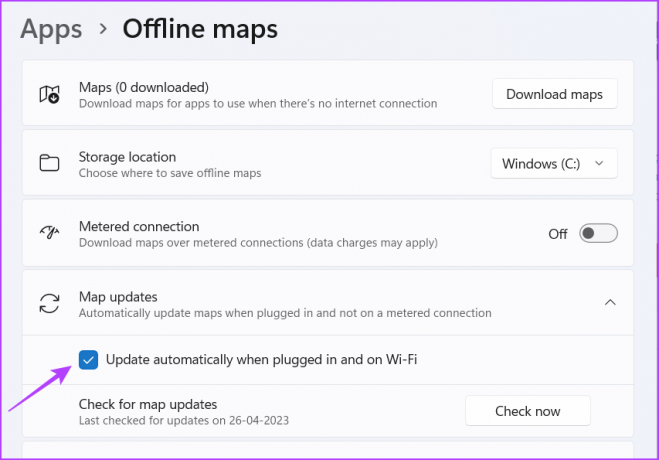
2. השבת עדכונים אוטומטיים עבור מפות לא מקוונות באמצעות עורך המדיניות הקבוצתית המקומית
עורך המדיניות הקבוצתית המקומי הוא המקום הרצוי להגדרת מדיניות חשובה של Windows. אתה יכול לגשת למדיניות המפות הלא מקוונות ולהגדיר אותה כך שלעולם לא תתעדכן אוטומטית. הנה איך לעשות את זה:
הערה: אם אתה משתמש ב-Windows Home, אינך יכול לגשת לעורך המדיניות הקבוצתית המקומית. גם אם תנסה, תראה שגיאה חסרה של gpedit.msc בעת ניסיון לגשת לעורך המדיניות הקבוצתית המקומית. כדי לתקן את השגיאה, עיין במדריך שלנו תיקון השגיאה החסרה gpedit.msc ב-Windows.
שלב 1: הקש על קיצור המקשים של Windows + R כדי לפתוח את כלי ההפעלה.
שלב 2: סוּג gpedit.msc בשורת החיפוש והקש Enter.
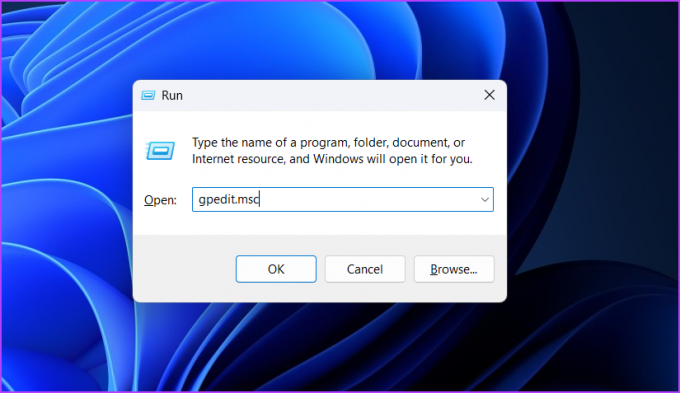
שלב 3: נווט למיקום הבא:
תצורת מחשב > תבניות ניהול > רכיבי Windows > מפות
שלב 4: לחץ פעמיים על המדיניות 'כבה הורדה ועדכון אוטומטי של נתוני מפה' בחלונית הימנית.
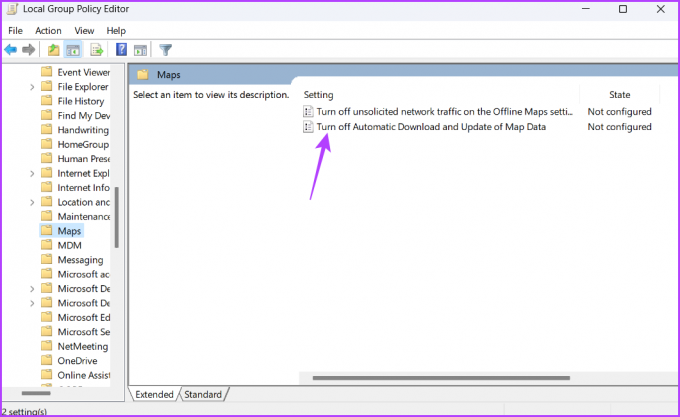
שלב 5: בחר מופעל. לאחר מכן, לחץ על החל ואישור כדי לשמור את השינויים.

Windows לא יוריד ולא יעדכן נתוני מפה ברקע. כדי להפעיל תכונה זו, גש שוב למדיניות 'כבה הורדה ועדכון אוטומטי של נתוני מפה' והגדר אותה ל'מושבתת'.
3. השבת עדכונים אוטומטיים עבור מפות לא מקוונות באמצעות עורך הרישום
עורך הרישום הוא כלי שירות נוסף של Windows שיכול להועיל בהשבתת עדכונים אוטומטיים של מפות לא מקוונות. אבל לפני ביצוע שינויים כלשהם בעורך הרישום, עליך צור נקודת שחזור ו לגבות את הרישום. פעולה זו מבטיחה שתוכל לגשת במהירות לנתונים שלך אם משהו משתבש בעת עריכת הרישום.
לאחר שתסיים עם התנאים המוקדמים, בצע את השלבים הבאים כדי לכבות את העדכונים האוטומטיים של מפות לא מקוונות באמצעות עורך הרישום:
שלב 1: פתח את כלי ההפעלה, הקלד regedit בסרגל החיפוש, והקש Enter.
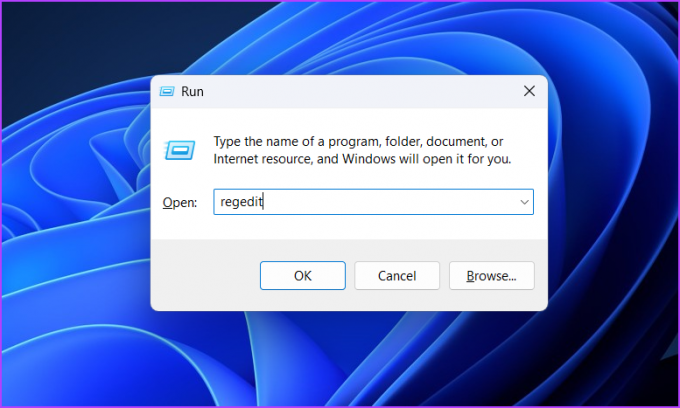
שלב 2: בעורך הרישום, פנה למיקום הבא:
HKEY_LOCAL_MACHINE\SOFTWARE\Policies\Microsoft\Windows
שלב 3: לחץ לחיצה ימנית על מקש Windows בסרגל הצד השמאלי, העבר את הסמן לחדש ובחר מקש.
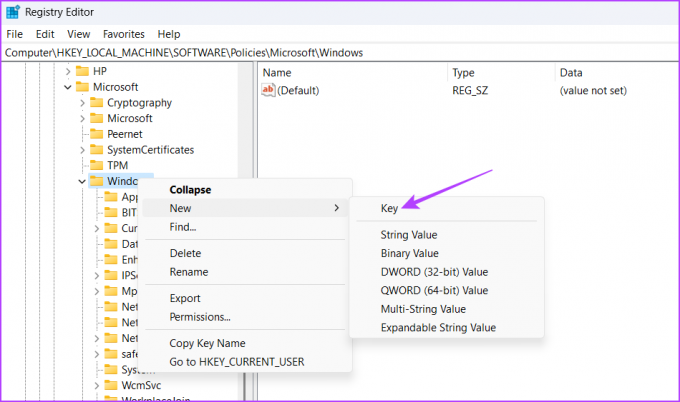
שלב 4: תן שם למפתח מפות.
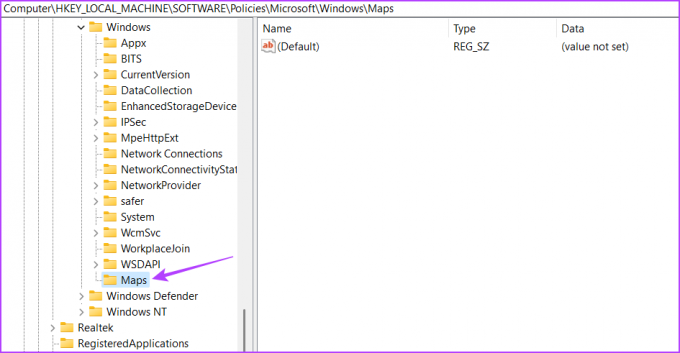
שלב 5: לחץ לחיצה ימנית על מקש המפות החדש שנוצר, העבר את הסמן ל-New ובחר ערך DWORD (32 סיביות).
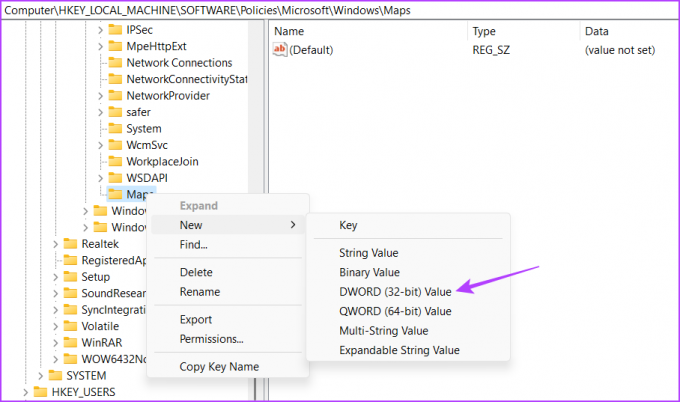
שלב 6: תן שם לערך עדכון אוטומטי מופעל.

שלב 7: לחץ פעמיים על המפתח AutoUpdateEnabled והקלד 1 בנתוני הערך כדי לכבות את עדכוני המפה הלא מקוונים. לאחר מכן, לחץ על אישור.

לאחר מכן, הפעל מחדש את המחשב כדי שהשינויים ייכנסו לתוקף. כדי להפעיל עדכוני מפה לא מקוונים, הקלד 0 במקש AutoUpdateEnabled ושמור את ההגדרות.
כיצד לשנות את מיקום האחסון עבור מפות לא מקוונות
כברירת מחדל, Windows מוריד את המפות הלא מקוונות בכונן C. אבל אם בכונן הזה נגמר המקום, אתה יכול לשנות את מיקום ההורדה עבור מפות לא מקוונות. הנה איך לעשות את זה:
שלב 1: הקש על מקשי הקיצור של Windows + I כדי לפתוח את אפליקציית ההגדרות, בחר יישומים בסרגל הצד השמאלי ובחר מפות לא מקוונות מהחלונית הימנית.
שלב 2: לחץ על הסמל הנפתח לצד מיקום האחסון ובחר את הכונן שבו תרצה לשמור את המפות.
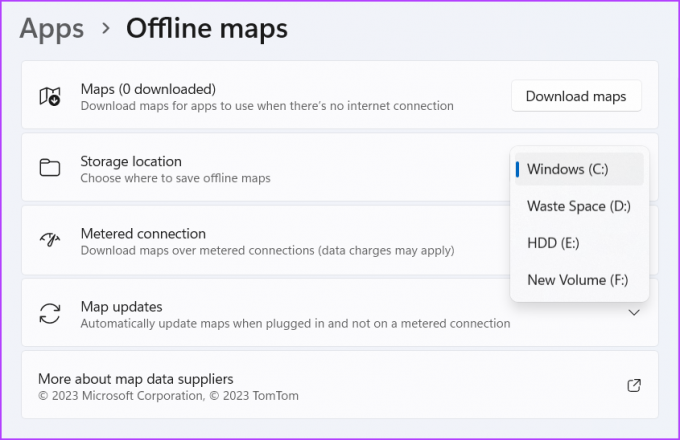
ל-Windows יידרשו מספר שניות לסיים את השינויים. לאחר שתסיים, תוכל להתחיל לשמור מפות לא מקוונות במיקום הנבחר.
כיצד למחוק מפות הורדה
Windows נותן לך את היכולת למחוק מפות שהורדת. זה הופך להיות מועיל כאשר עזבת מדינה ולא צריך עוד את המפה שלה. אז, בצע את השלבים הבאים כדי למחוק מפות שהורדת ב- Windows 11:
שלב 1: הקש על מקשי הקיצור של Windows + I כדי לפתוח את אפליקציית ההגדרות, בחר יישומים בסרגל הצד השמאלי ובחר מפות לא מקוונות מהחלונית הימנית.
שלב 2: לחץ על מפות.

שלב 3: לחץ על סמל האשפה שליד שם המדינה שאת המפה שלה ברצונך למחוק.

ניווט באמצעות מפות לא מקוונות
עדכון מפות לא מקוונות יכול לצרוך הרבה נתוני אינטרנט. למרבה המזל, אתה יכול להשבית במהירות את העדכונים האוטומטיים של מפות לא מקוונות ולשמור נתונים באמצעות השיטות שלעיל.
עודכן לאחרונה ב-27 באפריל, 2023
המאמר לעיל עשוי להכיל קישורי שותפים שעוזרים לתמוך ב-Guiding Tech. עם זאת, זה לא משפיע על שלמות העריכה שלנו. התוכן נשאר חסר פניות ואותנטי.
נכתב על ידי
אמן קומאר
אמן הוא מומחה ל-Windows ואוהב לכתוב על המערכת האקולוגית של Windows ב-Guiding Tech ו-MakeUseOf. יש לו בוגר תואר ראשון בטכנולוגיית מידע וכעת הוא כותב עצמאי במשרה מלאה עם מומחיות ב-Windows, iOS ו דפדפנים.



